Comment supprimer Partage Ecran sur TV: DoCast
Publié par : Electronic TeamDate de sortie : September 09, 2024
Besoin d'annuler votre abonnement Partage Ecran sur TV: DoCast ou de supprimer l'application ? Ce guide fournit des instructions étape par étape pour les iPhones, les appareils Android, les PC (Windows/Mac) et PayPal. N'oubliez pas d'annuler au moins 24 heures avant la fin de votre essai pour éviter des frais.
Guide pour annuler et supprimer Partage Ecran sur TV: DoCast
Table des matières:


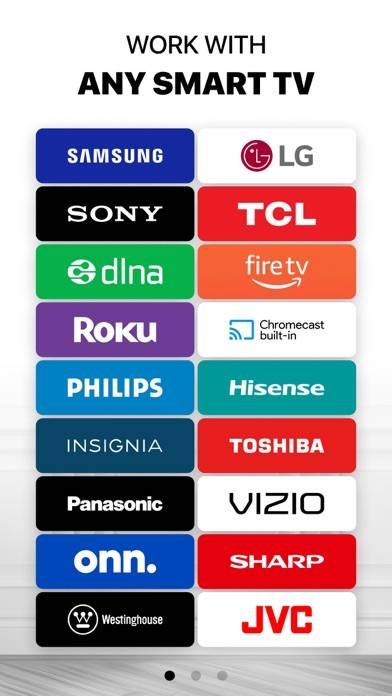
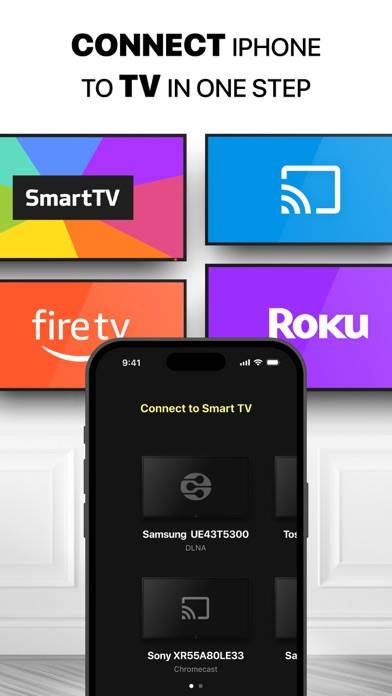
Partage Ecran sur TV: DoCast Instructions de désabonnement
Se désinscrire de Partage Ecran sur TV: DoCast est simple. Suivez ces étapes en fonction de votre appareil :
Annulation de l'abonnement Partage Ecran sur TV: DoCast sur iPhone ou iPad :
- Ouvrez l'application Paramètres.
- Appuyez sur votre nom en haut pour accéder à votre identifiant Apple.
- Appuyez sur Abonnements.
- Ici, vous verrez tous vos abonnements actifs. Trouvez Partage Ecran sur TV: DoCast et appuyez dessus.
- Appuyez sur Annuler l'abonnement.
Annulation de l'abonnement Partage Ecran sur TV: DoCast sur Android :
- Ouvrez le Google Play Store.
- Assurez-vous que vous êtes connecté au bon compte Google.
- Appuyez sur l'icône Menu, puis sur Abonnements.
- Sélectionnez Partage Ecran sur TV: DoCast et appuyez sur Annuler l'abonnement.
Annulation de l'abonnement Partage Ecran sur TV: DoCast sur Paypal :
- Connectez-vous à votre compte PayPal.
- Cliquez sur l'icône Paramètres.
- Accédez à Paiements, puis à Gérer les paiements automatiques.
- Recherchez Partage Ecran sur TV: DoCast et cliquez sur Annuler.
Félicitations! Votre abonnement Partage Ecran sur TV: DoCast est annulé, mais vous pouvez toujours utiliser le service jusqu'à la fin du cycle de facturation.
Comment supprimer Partage Ecran sur TV: DoCast - Electronic Team de votre iOS ou Android
Supprimer Partage Ecran sur TV: DoCast de l'iPhone ou de l'iPad :
Pour supprimer Partage Ecran sur TV: DoCast de votre appareil iOS, procédez comme suit :
- Localisez l'application Partage Ecran sur TV: DoCast sur votre écran d'accueil.
- Appuyez longuement sur l'application jusqu'à ce que les options apparaissent.
- Sélectionnez Supprimer l'application et confirmez.
Supprimer Partage Ecran sur TV: DoCast d'Android :
- Trouvez Partage Ecran sur TV: DoCast dans le tiroir de votre application ou sur l'écran d'accueil.
- Appuyez longuement sur l'application et faites-la glisser vers Désinstaller.
- Confirmez pour désinstaller.
Remarque : La suppression de l'application n'arrête pas les paiements.
Comment obtenir un remboursement
Si vous pensez avoir été facturé à tort ou si vous souhaitez un remboursement pour Partage Ecran sur TV: DoCast, voici la marche à suivre :
- Apple Support (for App Store purchases)
- Google Play Support (for Android purchases)
Si vous avez besoin d'aide pour vous désinscrire ou d'une assistance supplémentaire, visitez le forum Partage Ecran sur TV: DoCast. Notre communauté est prête à vous aider !
Qu'est-ce que Partage Ecran sur TV: DoCast ?
How to screen mirror iphone to android tv:
Il vous permet de dupliquer l’écran sans interruption, connecter iPhone sur TV, et diffusez facilement tout type de contenu multimédia, qu’il s’agisse de musique, de vidéos ou de photos.
Comment faire la recopie de l'écran iPhone à la TV :
1. Ouvrez DoCast et sélectionnez votre appareil.
2. Appuyez sur le bouton "Écran" sur DoCast pour lancer le miroir d'écran.
3. Configurez les paramètres et appuyez sur le bouton "Démarrer le mirroring".
4. Appuyez sur le bouton "Arrêter le mirroring" pour arrêter le miroir d'écran.